
创建GPU计算型实例
GPU计算型实例必须安装GPU驱动才可以使用。您可以在创建实例时自动安装GPU驱动,也可以在实例创建后手动安装GPU驱动。本文介绍如何创建GPU计算型实例并自动安装驱动。
背景信息
gn5优惠活动详情请参见异构计算GPU实例活动页。
如果您使用了自动安装GPU驱动功能,请注意:
- 自动安装只支持Linux公共镜像。
- 自动安装脚本已更新到v2.1版本,支持自动安装不同版本的GPU驱动、CUDA、cuDNN库。
- 自动安装过程受不同实例规格的内网带宽和CPU核数的影响,安装时间约10~15分钟,在安装过程中无法使用GPU,请勿对实例进行任何操作,也不要安装其它GPU相关软件,以防自动安装失败,导致实例不可用。
- 如果您在创建完成后更换操作系统 ,请确保使用同一镜像或者为可自动安装CUDA和GPU驱动的镜像,以防自动安装失败。详情请参见支持自动安装CUDA和GPU驱动的镜像。
- 您可以远程连接实例,通过安装日志查看安装进程和结果:
- 如果正在安装,您可以看到安装进度条。
- 如果已经安装成功,您可以看到安装结果提示NVIDIA INSTALL OK。
- 如果安装失败,您将看到安装结果提示NVIDIA INSTALL FAIL。
- 详细安装日志位于/root/nvidia/nvidia_install.log。
操作步骤
本步骤重点介绍GPU计算型实例相关的配置,如果您想了解其他通用配置,请参见创建ECS实例。
自动安装GPU驱动脚本
实例首次启动时,cloud-init会自动执行Shell脚本安装GPU驱动、CUDA、cuDNN库。
- 如果您勾选了自动安装GPU驱动,可选的GPU驱动、CUDA、cuDNN库版本如下:
CUDA GPU驱动 cuDNN 支持的实例规格 支持的公共镜像版本(仅支持自营镜像) 10.1.168 418.67 7.5.0 - gn5
- gn5i
- gn6v
- gn4
- gn6i
- Ubuntu18.04
- Ubuntu16.04
- Centos7.x
- Centos6.x
10.0.130 - 418.67
- 410.104
- 7.5.0
- 7.4.2
- 7.3.1
- gn5
- gn5i
- gn6v
- gn4
- gn6i
- Ubuntu18.04
- Ubuntu16.04
- Centos7.x
- Centos6.x
9.2.148 - 418.67
- 410.104
- 7.5.0
- 7.4.2
- 7.3.1
- 7.1.4
- gn5
- gn5i
- gn4
- gn6v
- Ubuntu16.04
- Centos7.x
- Centos6.x
9.0.176 - 418.67
- 410.104
- 390.116
- 7.5.0
- 7.4.2
- 7.3.1
- 7.1.4
- 7.0.5
- gn5
- gn5i
- gn4
- gn6v
- Ubuntu16.04
- Centos7.x
- Centos6.x
- SUSE 12sp2
8.0.61 - 418.67
- 410.104
- 390.116
- 7.1.3
- 7.0.5
- gn5
- gn5i
- gn4
- Ubuntu16.04
- Centos7.x
- Centos6.x
- 如果您在实例自定义数据配置安装脚本,脚本内容请参见自动安装脚本v2.1。
自动安装脚本v2.1具有以下优势:
- 提供最新版本的CUDA、GPU驱动和cuDNN库。
- 登录实例后,如果正在安装驱动,您可以看到安装进度条。如果已经安装成功,您可以看到安装结果提示NVIDIA INSTALL OK;如果安装失败,您将看到安装结果提示NVIDIA INSTALL FAIL。
使用自动安装脚本v2.1时,您需要修改安装脚本的以下参数,指定GPU驱动、CUDA、cuDNN版本号,例如:DRIVER_VERSION="410.104" CUDA_VERSION="10.0.130" CUDNN_VERSION="7.5.0"说明 如果镜像是CentOS或SUSE操作系统,安装脚本使用.run安装包进行安装,如果镜像是Ubuntu操作系统,安装脚本使用.deb安装包进行安装。
自动安装脚本v2.1
#!/bin/sh
#Please input version to install
DRIVER_VERSION=""
CUDA_VERSION=""
CUDNN_VERSION=""
INSTALL_DIR="/root/nvidia"
log=${INSTALL_DIR}/nvidia_install.log
#using .deb to install driver and cuda on ubuntu OS
#using .run to install driver and cuda on ubuntu OS
nvidia_script="nvidia_install.sh"
script_download_url=$(curl http://100.100.100.200/latest/meta-data/source-address | head -1)"/opsx/ecs/linux/binary/nvidia/script/${nvidia_script}"
echo $script_download_url
mkdir $INSTALL_DIR && cd $INSTALL_DIR
wget -t 10 --timeout=10 $script_download_url && sh ${INSTALL_DIR}/${nvidia_script} $DRIVER_VERSION $CUDA_VERSION $CUDNN_VERSION版权声明
本文仅代表作者观点,不代表本站立场。
本文系作者授权发表,未经许可,不得转载。

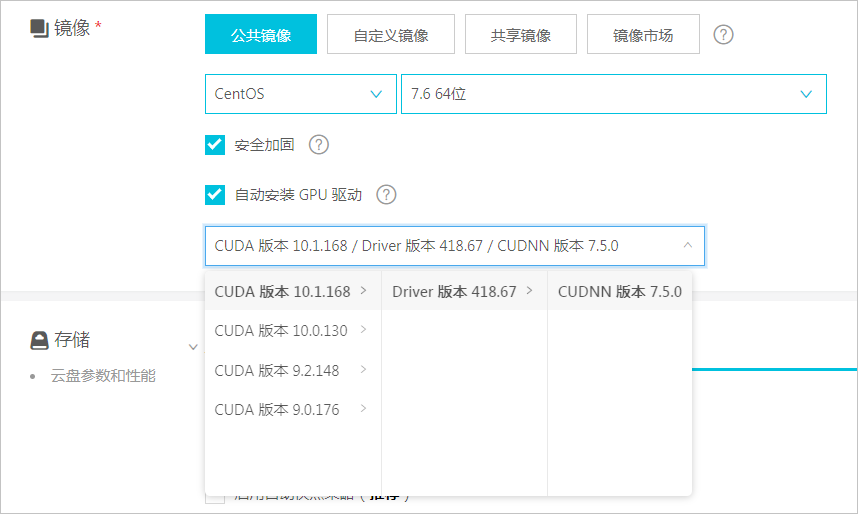
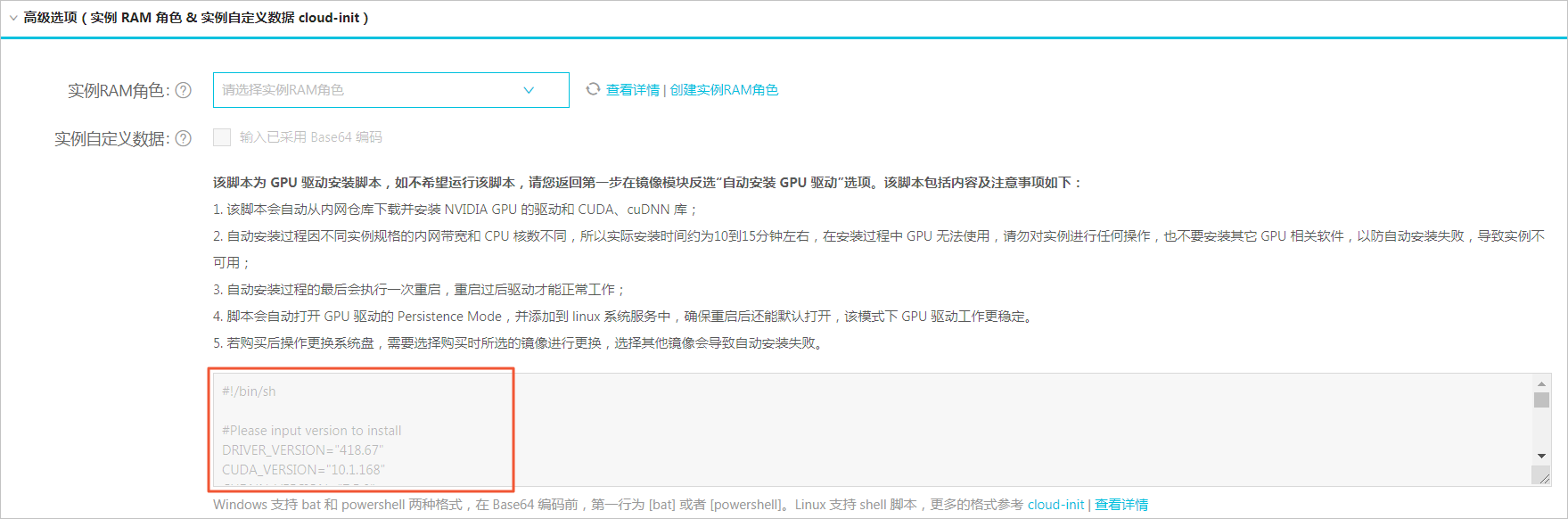
评论